Recupere los datos perdidos / eliminados de la computadora, disco duro, unidad flash, tarjeta de memoria, cámara digital y más.
Recuperación de memoria USB: soluciones probadas y fiables
 Actualizado por Valyn hua / 27 dic, 2021 10:00
Actualizado por Valyn hua / 27 dic, 2021 10:00La recuperación de archivos desde una unidad flash USB es típica para los usuarios de USB. Es posible que haya borrado sus archivos por accidente o intencionalmente, sin darse cuenta de que los necesitará en algún momento. Hay muchas posibilidades adicionales de por qué podría haber perdido sus archivos. Fallas del controlador, problemas de conexión, errores del sistema de archivos, malware, daños en el hardware, fallas del software, errores y errores de partición son solo algunas de las razones. Dadas las siguientes razones, la pregunta es si puede recuperar sus archivos o no y cómo hacerlo. En esa nota, debe encontrar los mejores y más efectivos métodos para recuperar datos de su unidad flash USB. Afortunadamente, esta publicación puede seleccionar 3 soluciones para ayudarlo. Deben presentarse de manera simplificada para ayudarlo mejor. Asegúrese de leer hasta el final y nunca se pierda el mejor método para recuperar archivos desde una unidad flash USB.

Lista de Guías
Parte 1: Cómo recuperar archivos borrados de USB sin software usando CMD
Para recuperar datos eliminados de su unidad flash sin usar ningún software, el símbolo del sistema o CMD está disponible a mano. El símbolo del sistema es un intérprete de línea de comandos o un procesador de comandos para computadoras que ejecutan Windows. Además, puede utilizar CMD para recuperar archivos borrados de la unidad flash USB.
Pasos para recuperar archivos borrados de USB usando CMD:
Paso 1Comience conectando su unidad flash USB a su PC. Una vez que su PC reconozca con éxito su USB, presione el ventanas y R teclas simultáneamente para iniciar las ventanas Ejecutar.
Paso 2Tipo de Propiedad CMD en la caja al lado AbiertoY, a continuación, haga clic OK o presione el Participar clave.
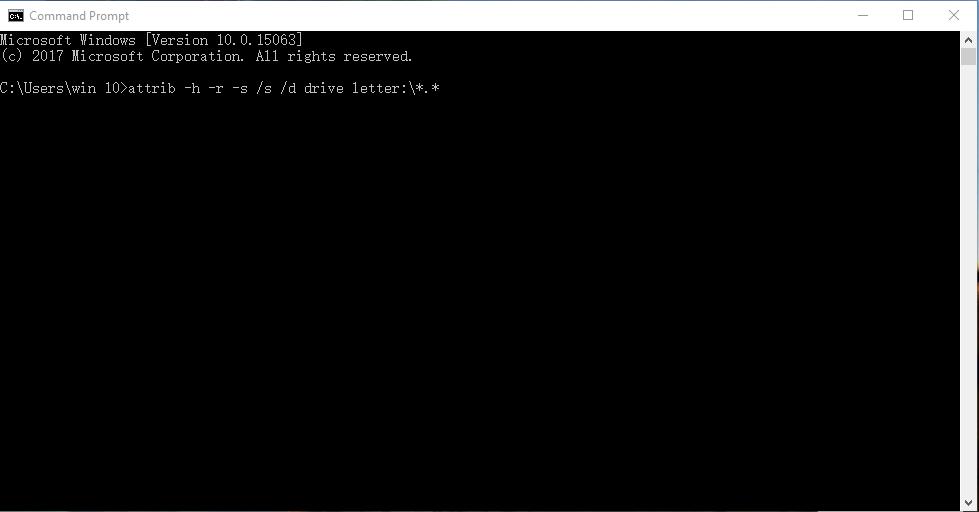
Paso 3Después de eso, escriba chkdsk H: / f, luego presione el Participar clave de nuevo. También puede cambiar la letra H con el nombre de su unidad flash USB.
Paso 4Luego, escribe Y y pulse Participar. Posteriormente, escriba H o de nombre de su unidad flash y pulse Participar.
Paso 5Por último, escriba H:> atributo -h -r -s / s / d *. *. Nuevamente, puede reemplazar H con el nombre de su unidad flash. Presiona la tecla Enter por última vez y espera unos minutos a que se recuperen tus archivos.
Si este método le parece demasiado complicado, existe otra forma de restaurar los datos en su unidad flash USB. O, si no está familiarizado con él, será más rápido acceder a sus archivos de respaldo y guardarlos nuevamente en su unidad flash, y este método solo funciona para PC con Windows.
Parte 2: Cómo recuperar archivos borrados de USB sin software de copias de seguridad
Principalmente, las unidades flash USB se utilizan para hacer una copia de seguridad de algunos datos de su computadora, por lo que los datos de su computadora servirán como su copia de seguridad USB. Cuando necesite guardar datos o algunos archivos en sus archivos USB, puede comunicarse.
Pasos para recuperar archivos borrados de USB desde copias de seguridad:
Paso 1En primer lugar, inserte su unidad flash USB en su computadora. Mientras tanto, revise sus archivos de respaldo en la unidad local de su computadora.
Paso 2Cuando vuelva a ver los archivos que desea guardar en su unidad flash, selecciónelos. Para hacer eso, presione el botón Tecla Ctrl mientras hace clic selectivamente en varios archivos, cualquiera que desee guardar nuevamente en su USB, para elegirlos manualmente. Para seleccionar todo, elija la carpeta o ábrala y presione simultáneamente Ctrl + A.
Paso 3Después de seleccionar, puede proceder a copiarlos. Para ello, haga clic con el botón derecho del ratón y seleccione Copiar del menú desplegable. Alternativamente, puede presionar el botón Teclas Ctrl y C simultaneamente.
Paso 4A continuación, abra su unidad flash USB desde el Panel de computadora y configure su carpeta de destino. Una vez que esté en la carpeta para guardar sus archivos, péguelos allí. Para hacerlo, puede hacer clic con el botón derecho del mouse y seleccionar Pegar o presionar Ctrl + V.
Paso 5Por último, antes de retirar su unidad flash USB de su PC, extráigala primero para evitar un error mayor.
Sin embargo, esta solución solo funcionará si tiene una copia de seguridad de los datos eliminados de su unidad flash USB en su PC. De lo contrario, no podrá recuperar ni guardar ningún archivo de su computadora porque no tiene una copia de seguridad. Pero no pierdas la esperanza porque existe una excelente alternativa para ti. Consulte la solución a continuación y aprenda cómo recuperar la unidad USB en Mac o Windows.
Parte 3: Cómo recuperar archivos borrados de USB con FoneLab Data Retriever
FoneLab Data Retriever es un recuperador de datos no destructivo que escanea minuciosamente su unidad flash USB, computadora u otros discos duros. Adicionalmente, FoneLab Data Retriever muestra una vista previa de todos los datos escaneados y le permite recuperar archivos de forma selectiva o todos a la vez.
FoneLab Data Retriever: recupera los datos perdidos / eliminados de la computadora, disco duro, unidad flash, tarjeta de memoria, cámara digital y más.
- Recupere fotos, videos, documentos y más datos con facilidad.
- Vista previa de datos antes de la recuperación.
Pasos para recuperar archivos borrados de USB con FoneLab Data Retriever:
Paso 1En primer lugar, descargue e instale FoneLab Data Retriever en su computadora. Después de descargar correctamente el programa, ejecútelo automáticamente si no se ejecuta. Posteriormente, conecte su unidad flash USB a su computadora.

Paso 2En segundo lugar, seleccione todos los tipos de datos que desea recuperar marcando la casilla de verificación junto a ellos. Junto con eso, elija su Unidad flash USB bajo disco extraíbleY, a continuación, haga clic Escanear.
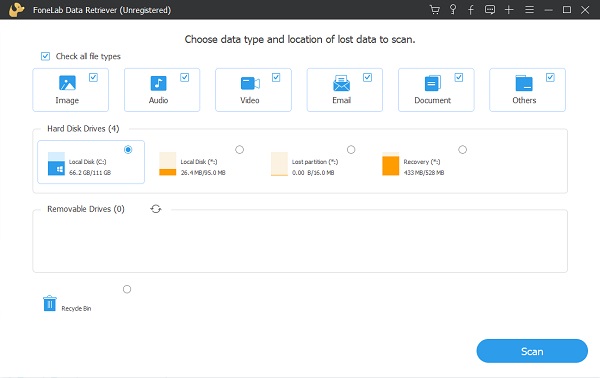
Paso 3Una vez que FoneLab Data Retriever haya terminado de escanear su unidad flash USB, seleccione los archivos que desea recuperar. Para hacer eso, abra una carpeta desde el panel izquierdo y seleccione archivos de forma selectiva desde el panel de vista previa. Por último, haga clic en Recuperar.

Además, tenga en cuenta que Análisis en profundidad está disponible si no puede encontrar sus archivos perdidos o eliminados. Además, puede utilizar el Filtrar función para encontrar sus archivos eliminados más rápido.
Parte 4: Preguntas frecuentes sobre la recuperación de Pen Drive
FoneLab Data Retriever: recupera los datos perdidos / eliminados de la computadora, disco duro, unidad flash, tarjeta de memoria, cámara digital y más.
- Recupere fotos, videos, documentos y más datos con facilidad.
- Vista previa de datos antes de la recuperación.
¿Tiene una unidad USB una papelera de reciclaje?
Desafortunadamente, no hay una Papelera de reciclaje o una carpeta de Papelera en las unidades flash USB de forma predeterminada.
¿Qué sucede con un archivo eliminado de una unidad USB?
Como se mencionó anteriormente, no hay papelera de reciclaje o carpeta de basura en las unidades flash USB. Además, los archivos eliminados en una unidad flash USB se eliminan de lo que puede ver. Aún así, no desaparecen de forma permanente hasta que los datos nuevos los sobrescriban. Pero no se preocupe porque puede consultar las soluciones proporcionadas anteriormente para ver y restaurar archivos eliminados de su unidad flash USB.
Además, los archivos eliminados no irán a la Papelera de reciclaje de su computadora si los eliminó directamente de su unidad flash USB.
¿Puede obtener datos de una unidad flash USB rota?
La recuperación de datos de una unidad flash USB rota depende de la extensión o el grado del daño. Debe recuperar archivos borrados de USB sin software o usar FoneLab Data Retriever si se produce un daño mínimo. Pero, si su unidad flash USB sufrió daños importantes, es posible que necesite la ayuda de un profesional.
FoneLab Data Retriever: recupera los datos perdidos / eliminados de la computadora, disco duro, unidad flash, tarjeta de memoria, cámara digital y más.
- Recupere fotos, videos, documentos y más datos con facilidad.
- Vista previa de datos antes de la recuperación.
Para resumir, los anteriores son 3 métodos diferentes para recuperar de manera efectiva los archivos eliminados de la unidad flash USB. Puede dejar de estresarse y preocuparse porque ya ha aprendido a recuperar los archivos eliminados de la unidad flash USB de la forma más rápida y eficaz posible. Es más, FoneLab Data Retriever es la herramienta más recomendada porque asegura una recuperación 100% exitosa. Además, es la solución más eficaz porque le permite ver sus datos de forma selectiva y restaurarlos. Con todo, decida qué camino tomar ahora y recupere sus archivos como desee.
